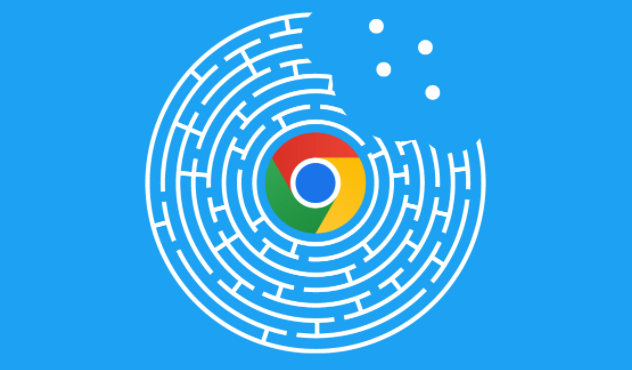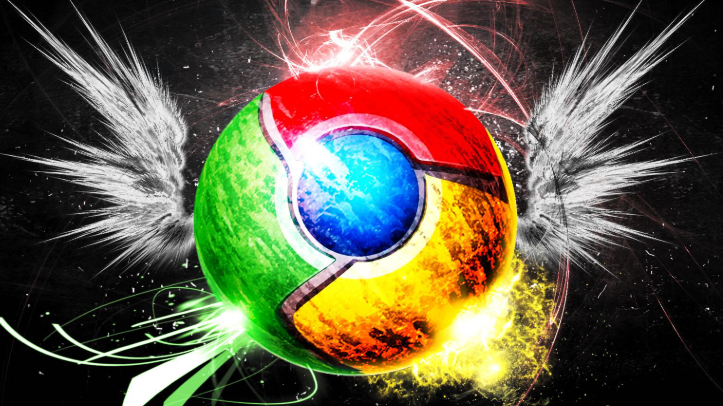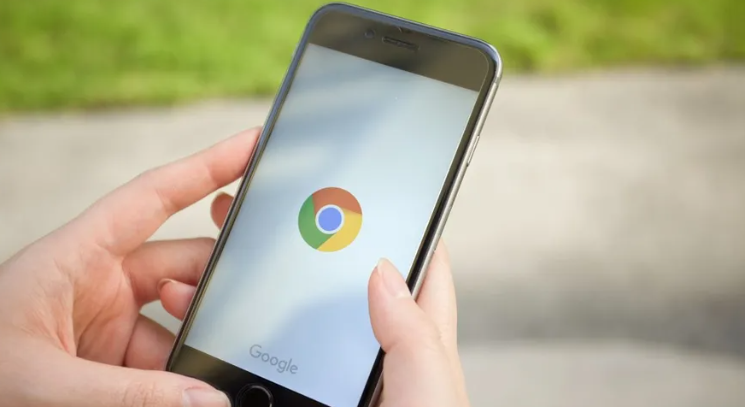以下是Mac电脑下载Google浏览器及配置教程:
1. 下载步骤:打开Safari浏览器,在地址栏输入谷歌浏览器的官方下载网址https://www.google.cn/intl/zh-CN/chrome/,进入页面后点击“下载Chrome”按钮开始下载。下载完成后,Safari浏览器会在屏幕右上角显示一个箭头向下的下载图标,点击该图标打开下载列表,找到名为“googlechrome.dmg”的文件,并点击其后的“放大镜”图标查看文件详情。在放大镜图标打开的页面中,双击“googlechrome.dmg”文件图标启动安装程序。
2. 安装过程:安装过程中可能会弹出提示框询问是否希望进行某些设置,选择“跳过”。接着会看到包含“Google Chrome”图标的窗口,将图标拖放到下方的蓝色应用程序文件夹中,等待拷贝结束,点击窗口右上角的红色叉号按钮关闭安装文件。
3. 配置方法:首次打开Google Chrome时,系统可能会弹出提示框询问是否设为默认浏览器或允许访问某些权限,根据个人需求选择。可在Chrome的设置中登录Google账号,开启同步功能,实现跨设备同步书签、历史记录、密码等。还可在地址栏输入chrome://flags/,在搜索框中输入Parallel downloading,选择Enabled,重启Chrome,开启多线程下载功能,提高下载速度。